10年前に購入してしばらく使っていたら突然起動時にディスク?????となって使用不可になっていたMacBook Air Mid 2013。
もう何年前の出来事なんでしょうか?
その後、MacBook Proを購入したために、何もせず放置でMacBook Air Mid 2013は眠っていました。
SSDもNVMeになって価格も256GBで7,000円程度ということでSSD交換に踏み切りました。
もちろん、CPUはCORE i5なので、現行品から比べたら劣りますが、Intel入ってるなので、bootcampもできますね。
それよりも、背面のマークが白く光るのがなんとも好きです!
下記のサイトを参考にさせていただきました。

まずはSSDを用意

今回購入したSSDはINDMEMのMac専用のNVMe SSD。トルクスドライバーもついています。
400OFFのクーポンがありましたので実質6,599円でした。
裏蓋を開ける

SSDに付属のトルクスドライバーで10箇所のネジを外します。ネジが小さいので落とすと紛失の可能性が大です。慎重にやりましょう。

開けるとロジックボードが見えてSSDが中央に設置されています。
写真右側にあるSSDを固定しているネジ1箇所を外し、ネジがついていた側を少し持ち上げて右側に引き抜きます。持ち上げすぎると左側のコネクタ部分が破損可能性があるので注意が必要です。

新しいSSDをコネクタに差し込みネジで固定し、裏蓋を閉めてねじ止めします。
交換作業はこれだけです。
OSのインストール
Wi-Fiのある環境で意外と簡単にインストールできました。
ネットワークインストールをする際に、以下のキーを押しながら起動することでインストールするOSが変わります。
- Command+Option+R [推奨]
Macと互換性のある最新バージョンのmacOSにアップグレード - Command+R [非推奨]
Macにインストールされていた最新のmacOSを再インストール - Command+Shift [非推奨]
Macに当初付属していたmacOS、またはそのバージョンに一番近い、現在も利用可能なバージョンを再インストール
私は結果的に、特に問題も発生することなく、Command+Option+R [推奨]で起動し、ネットワークからmacOS Big Surのダウンロードを行って、インストールすることができました。
この製品に付属しているマニュアルはとてもよく書かれていると思います。おそらくユーザーのはまりポイントなどを分析して書かれているのでしょう。参考になりました。
macOS Big Surの起動
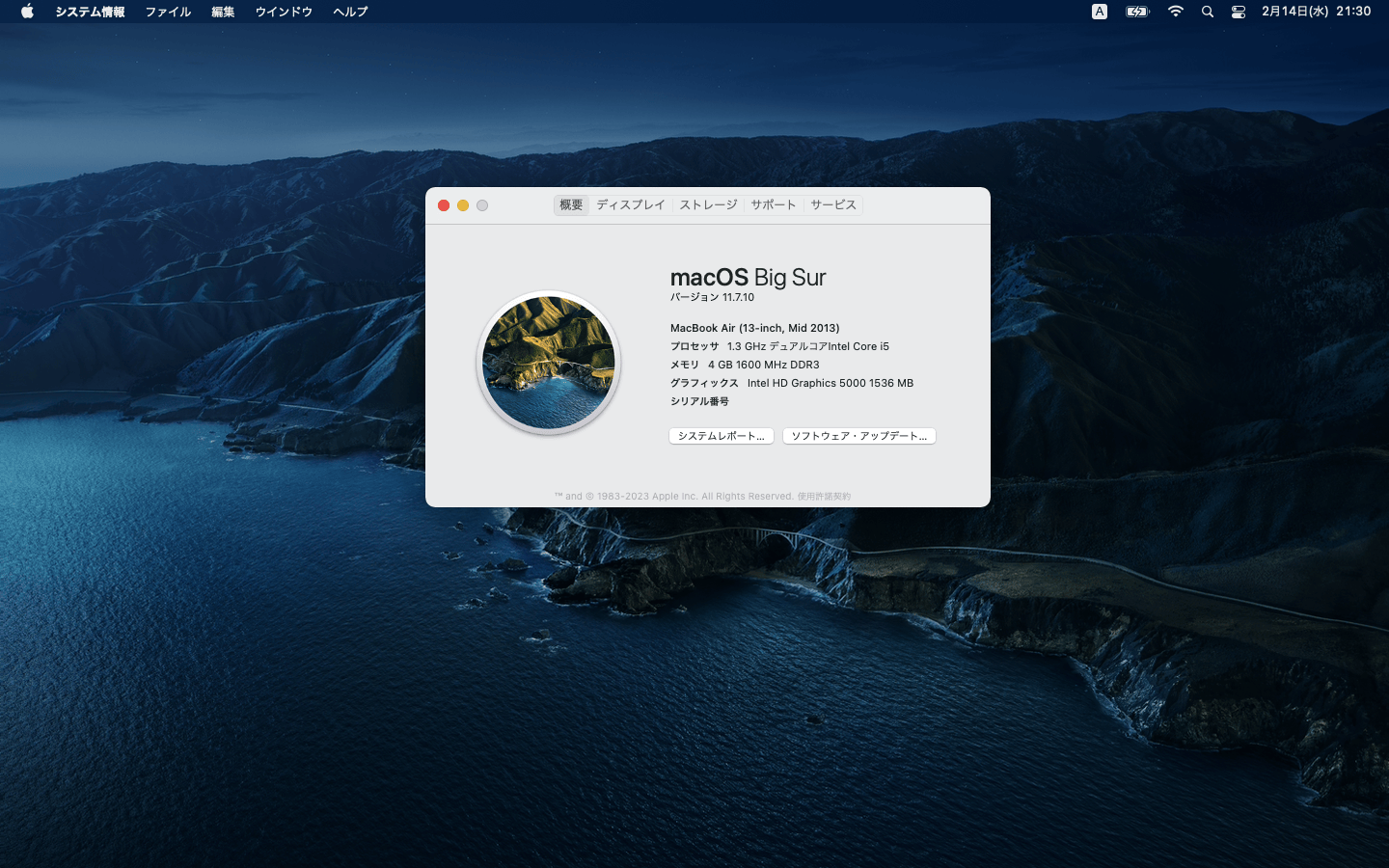
インストールはそれなりの時間がかかりました。こればかりはしょうがありません。
ただ、意味不明なエラーなどがなかったことが幸いです。
無事にインストールしたmacOS Big Surで起動しました。ロジックボードの故障でなくて良かったです。
発売から10年経ってもまだ使えるMacBook Airはとてもステキですね。
ちょっとした作業なら十分できそうです。Bootcampがどの程度の速さで動くのかを試してみたいと思います。
(2024.2.14)






コメント